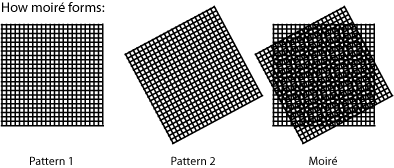Showcase
Kanaal
De componentkleuren in een bepaalde kleurruimte. De kleurruimte RGB bestaat uit een rood, een gro
Höhen wanderweg
Wandeling van Hoog Öetz via de Balbach Alm over de Höhen wanderweg n
Hoofdprogrammawiel
Het wieltje dat zich bij de Canon EOS camera’s net achter de ontspanknop bevindt. Wordt geb
VliegendHert
Het vliegend hert, ook wel groot vliegend hert of hertkever (Lucanus cervus) is een insect uit de or
Zoom
Het proces waarbij de brandpuntafstand van een zoomobjectief wijzigt om de afmetingen van het ond
Neutraal
{aliases Picture Style} De kleurinstelling Neutraal (Picture Style) zorgt voor natuurlijke kl
Miniatuur
Een kleine voorbeeldafbeelding, het digitale equivalent van een contactblad voor een fotorolletje
Scherptediepte
Het deel van de scène van voor naar achter dat op de foto als scherp wordt beoordeeld.
Wat is moiré?
Soms verschijnen er vreemde strepen of kleuren in een digitale afbeelding die is gemaakt met
Verscherpingsoptie van de camera gebruiken
Welke verscherpingsoptie van de camera moet ik gebruiken? Wanneer beelden worden gedigitaliseerd, w
Highlight Alert
Highlight Alert weergave De Highlight Alert weergave laat op het LCD-scherm van de camera knip
Hoge lichten
Waarom knipperen bepaalde delen van een foto als deze op de monitor van de camera wordt weergegeven?
AI Focus
Een methode van scherpstellen die automatisch kiest tussen One Shot en de AI Servo methoden van s
Lichtmeting
Het meten van de hoeveelheid licht dat op een onderwerp valt, of door een voorwerp wordt teruggek
André Kuipers ruimtemissie
Volg André Kuipers hier op Flickr tijdens zijn ruimtemissie.
Content overzicht
Content Showcase
NiMH
Nikkel MetaalHydride batterijen bieden een grotere capaciteit dan NiCd-batterijen en worden vaker
Canon EOS - Getting Started 1
Canon EOS - Getting Started: ISO, Shutter Speed and Aperture Tutorial
Verscherpingsoptie van de camera gebruiken
Welke verscherpingsoptie van de camera moet ik gebruiken?
Wanneer beelden worden gedigitaliseerd, worden ze vaak iets onscherper. Het 'gemiddelde' van de beelddetails wordt berekend en toegepast op de pixels, waardoor de foto in zijn geheel waziger wordt. In digitale beelden is er een nauwkeurige balans tussen contrast en resolutie die samen onze waarneming van scherpte bepalen. Om deze onscherpte tegen te gaan, bieden digitale camera's de mogelijkheid beelden in de camera te verscherpen. Hierbij worden randen duidelijker zichtbaar gemaakt door het contrast van aangrenzende pixels te verhogen. Foto's zien er gewoonlijk het mooist uit als ze scherp en helder zijn, hoewel té scherpe beelden er kunstmatig en onaantrekkelijk uitzien. Het grootste voordeel van het toepassen van verscherping in de camera is dat het veel minder tijd kost om beelden achteraf te bewerken.
De ingebouwde verscherpingsopties van de nieuwste digitale spiegelreflexcamera's zijn beschikbaar via de Picture Control-instellingen. Deze zijn toegankelijk via Opnamemenu >Picture Control instellen. Nadat u een Picture Control hebt geselecteerd, duwt u de multi-selector naar rechts om de verscherping van die Picture Control aan te passen. Op deze manier kunt u de verscherping automatisch toepassen of kiezen uit een schaal van 0 tot 9 voor de verscherping die op een foto wordt toegepast.
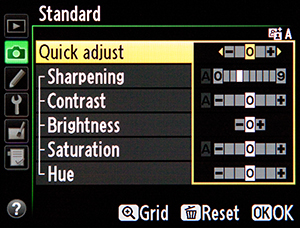
De ingebouwde verscherpingsopties van een camera bepalen hoe scherp randen van onderwerpen op de foto moeten afsteken.
- Verscherping is een ingewikkeld onderwerp dat uitgebreider wordt besproken in andere artikelen. Hier volgen echter enkele korte, maar nuttige suggesties:
- Voor foto's die u gaat vergroten of die zijn gemaakt met een hoge ISO, verlaagt u de verscherping tot Low (Laag).
- Voor onderwerpen met weinig contrast waarop u moeilijk kunt scherpstellen, kunt u de verscherping verhogen tot Medium High (Medium hoog) of High (Hoog).
- Voor portretten waarbij zachte tonen gewenst zijn, stelt u de verscherping in op Low of None (Geen).
- De extra ruis/korrel die ontstaat door verscherping kan worden verminderd met het filter Median (Mediaan) van Photoshop.
- Het verschil tussen Low, Normal en Fine komt overeen met een verhoging van ongeveer 40% van het filter Unsharp Mask (Onscherp masker) van Photoshop. Gebruik voor meer flexibiliteit Low of None, hoewel Normal geschikt is voor de meeste situaties.Het effect van verscherping wordt duidelijker zichtbaar als u de foto vergroot. Hanteer hierbij de volgende vuistregel als uitgangspunt:
- Tot A4: Medium High / High
- Tot A3: Normal
- Tot A2: Medium Low / Low
- Groter dan A2: None / Low
Laatste Nieuws
Zoeken
Populair
- Fotograferen bij temperaturen onder nul
- "Dark current" ruis
- Beschermijng tegen zand of stof
- Kleurtemperatuur
- 14-bits of 12-bits opslag
- Gebruiksduur van batterijen bij lage temperaturen
- Zoom.nl Jouw startpunt voor digitale fotografie
- Ruisonderdrukking
- Verscherpingsoptie van de camera gebruiken
- Waarom verschijnen er ronde vlekken op de foto?